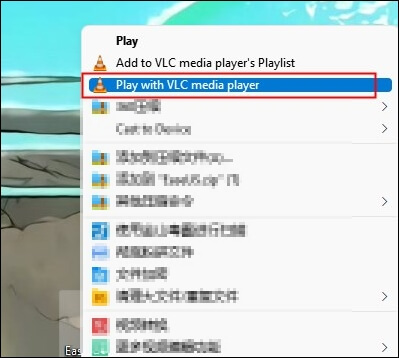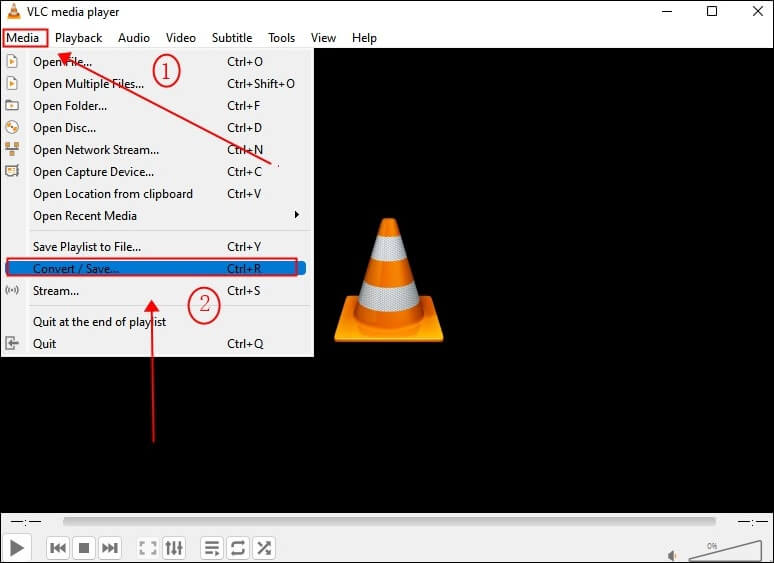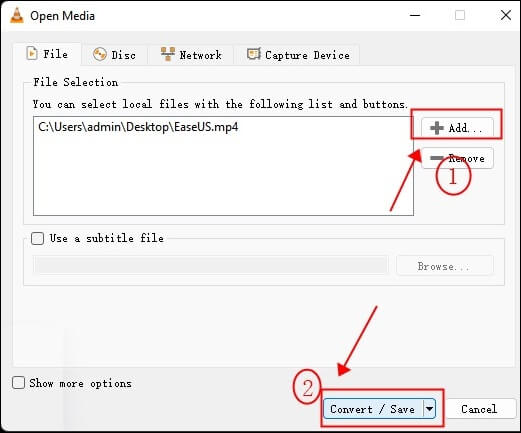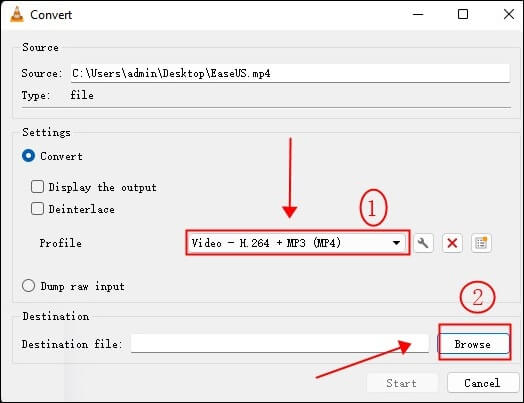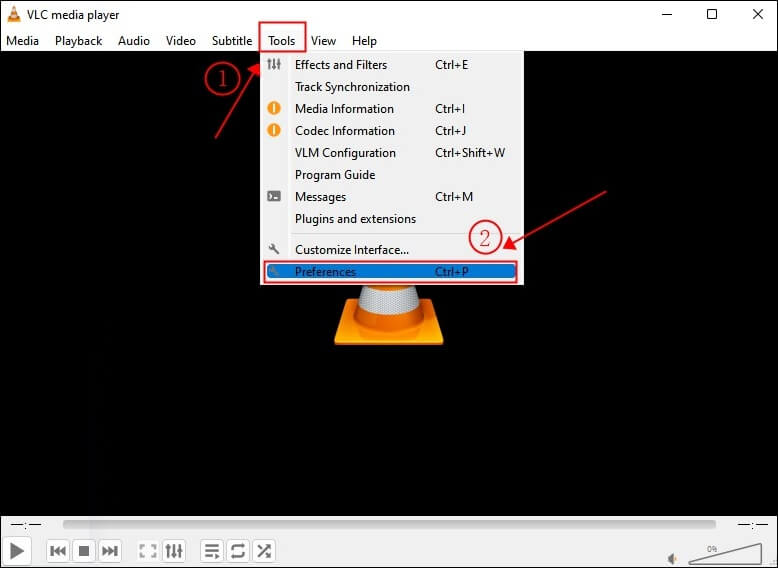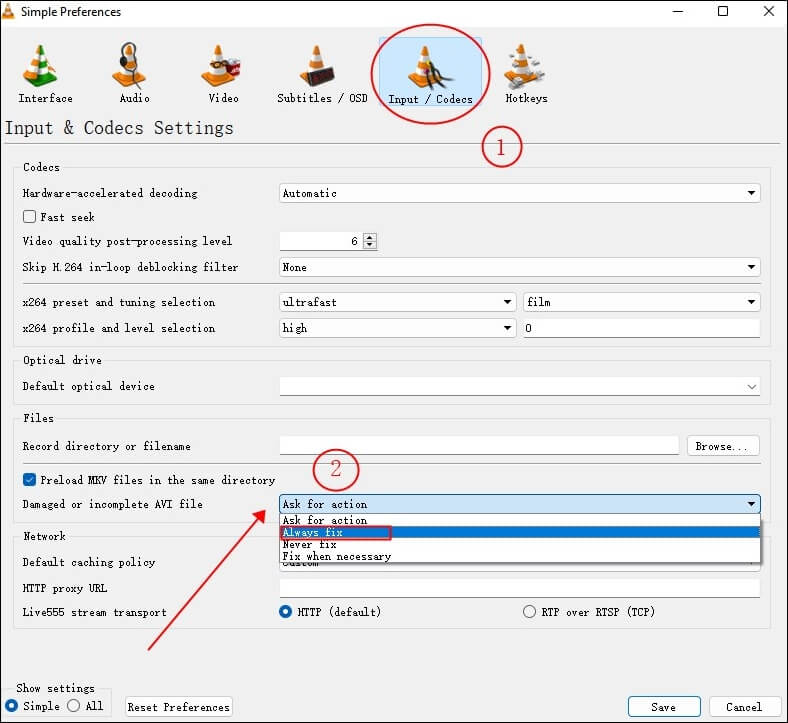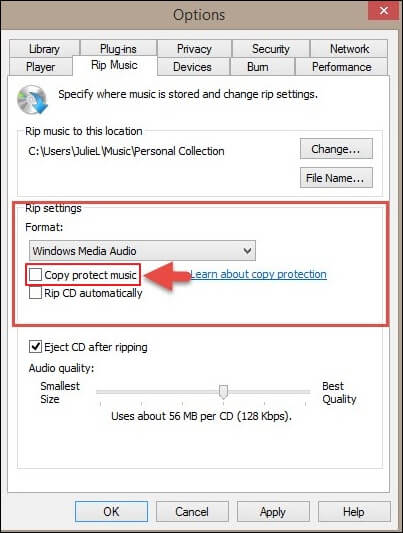Caso utente 1: Ehi, ho realizzato un video, ma quando l'ho riprodotto ha restituito il codice di errore 0xc10100be. È un video davvero importante che devo inviare tra circa 2 giorni. Quindi ho bisogno di una risposta veloce. Per favore aiuto. - dalla community di Windows
Caso utente 2: stavo cercando di pubblicare un video di YouTube, ma dice che è danneggiato. Ho controllato, ma dice che c'è un bug o che probabilmente è danneggiato e, in basso, dice il codice di errore 0xc10100be. - dal forum di Windows 10
Codice errore 0xc10100be: "Questo file non è riproducibile. Ciò potrebbe essere dovuto al fatto che il tipo di file non è supportato, l'estensione del file non è corretta o il file è danneggiato" è uno di questi che viene spesso visualizzato sui PC Windows, soprattutto quando sono in esecuzione YouTube - come segnalato da alcuni utenti. Diversi motivi possono causare questo errore e esistono anche soluzioni specifiche per risolverlo. Continua a leggere questo port da EaseUS e risolvi il tuo errore.
È possibile che il tuo video venga danneggiato in modo tale che non possa più essere riprodotto e ricevi questo codice di errore. Per riparare video corrotti e correggere questo codice di errore, puoi chiedere aiuto a EaseUS Fixo Video Repair.
EaseUS Fixo Video Repair è una soluzione tutto in uno in grado di riparare video, documenti e foto corrotti. Questo strumento di riparazione video può gestire video con diversi livelli di danno.
Casi comuni come il codice di errore di riproduzione video 224003 , video non sincronizzato e MP4 non riprodotto possono essere risolti perfettamente utilizzando questo strumento. EaseUS Fixo Video Repair utilizza una modalità di riparazione rapida e avanzata per riparare meglio il tuo video, anche se è gravemente danneggiato. Oltre ad alcuni dei formati più diffusi come MP4 o MOV, questo software supporta anche M2TS, MKV, MTS, 3GP, AVI, FLV, M4V, ecc.
Inoltre, ora è compatibile con Windows e macOS con la versione Mac appena rilasciata. Puoi scaricarlo facendo clic sul pulsante in basso e seguendo le istruzioni per riparare i file danneggiati su Mac :
✨Passaggio 1. Scarica, installa e avvia EaseUS Fixo Video Repair
Fai clic sul pulsante di download o visita il sito Web ufficiale di Fixo per scaricare e installare questo strumento di riparazione video. Nell'interfaccia, fai clic su "Riparazione video" > "Aggiungi video" per caricare filmati, registrazioni o altri file video da vari dispositivi di archiviazione.
✨Passaggio 2. Avvia subito la riparazione del video
Se non vuoi riparare tutti i video contemporaneamente, puoi selezionarne uno singolo e scegliere "Ripara". Fare clic sul pulsante del cestino per rimuovere il video dall'elenco delle riparazioni.
✨Passaggio 3. Visualizza l'anteprima e salva i video riparati
Potrebbe essere necessario più tempo per riparare video di grandi dimensioni. Fare clic sull'icona di riproduzione per visualizzare in anteprima i video riparati e fare clic su "Salva tutto" per salvare questi file video. Il pulsante "Visualizza riparato" ti porterà direttamente alla cartella riparata.
✨Passaggio 4. Applica la riparazione avanzata se fallisce
Se il video mostra "Riparazione rapida non riuscita", significa che il video è gravemente danneggiato ed è meglio utilizzare la modalità di riparazione avanzata. Fai clic su "Riparazione avanzata" > icona della cartella > "Conferma" per aggiungere un video di esempio.
✨Passaggio 5. Controlla il risultato della partita
Saprai se il video di esempio può aiutare a riparare i video corrotti o meno nella finestra pop-up. Verrà visualizzato un elenco di informazioni dettagliate sui video danneggiati e di esempio. Fai clic su "Ripara ora" per avviare il processo avanzato di riparazione video.
Se hai salvato correttamente i tuoi video utilizzando questo strumento, ricordati di condividere questo post con i tuoi fan e amici su Reddit o Twitter:
Anche la mancanza di un codec adatto nel lettore video può causare questo messaggio di errore. In questo caso, devi scaricare il codice necessario e riaprire il video. Questo metodo può aiutarti anche quando il tuo codec video non è supportato . I passaggi dettagliati per aggiornare i codec di Windows Media Player sono i seguenti:
Passaggio 1. Avvia Windows Media Player e seleziona "Strumenti" dal menu.
Passaggio 2. Scegli "Opzione" dal menu a discesa e vai alla scheda "Giocatore".
Passaggio 3. Seleziona "Una volta al giorno" sotto Aggiornamenti automatici. Seleziona "Scarica codec automaticamente" se trovi questa opzione.
Passaggio 4. Fare clic su "OK" e attendere la fine del processo. Riapri il video e verifica se questo metodo funziona.
![aggiornare i codec di windows media player]()
Puoi anche scaricare il pacchetto K-Lite, ma fai sempre attenzione, perché a volte contiene virus.
Puoi riprodurre il tuo video con un altro lettore multimediale se trovi problematico scaricare il codec. Stai riproducendo il tuo video con un lettore video che supporta vari formati. Il più consigliato dovrebbe essere il lettore multimediale VLC.
![riproduci il tuo video con vlc media player]()
Il lettore multimediale VLC può riprodurre quasi tutti i formati tradizionali e alcune nicchie come MPEG-2, MPEG-4, H.264, MKV, WebM e WMV. Devi solo scaricare questo lettore dal suo sito Web e aprire il tuo video con esso.
È possibile utilizzare anche altri lettori come MPV, SMPlayer ed ExMplayer.
Ricordati sempre di condividere questo post se lo trovi utile:
Puoi anche convertire il formato video in quello supportato dal tuo lettore multimediale, come quello più comune: MP4. Ciò è fattibile anche quando il formato video non è supportato . VLC media player può aiutarti anche in questo:
Passaggio 1. Avvia VLC media player e vai alla scheda menu.
Passaggio 2. Trova "Media" > "Converti/Salva".
![scegli il supporto o converti]()
Passaggio 3. Ora aggiungi il video problematico e scegli "Converti".
![aggiungi il tuo video e scegli Converti]()
Passaggio 4. Scegli una destinazione in cui salvare il video dopo la conversione.
Passaggio 5. Sotto il profilo, seleziona un formato di destinazione. Fare clic su "Avvia" per avviare il processo.
![scegli il formato e il luogo]()
VLC media player ha un'utilità integrata per riparare video corrotti; puoi eseguire la riparazione VLC per risolvere la corruzione del video e correggere il codice di errore 0xc10100be. Ma a differenza di EaseUS Fixo Video Repair, il lettore multimediale VLC può riparare solo file AVI corrotti, quindi devi prima convertirne il formato.
Passaggio 1. Rinomina il file in AVI o converti il formato nel lettore multimediale VLC.
Passo 2. Apri i file video danneggiati con VLC media player e trova "Strumenti" > "Input/Codec".
Passaggio 3. Scegli "Preferenze" dal menu a discesa e verrà visualizzata una nuova finestra.
![scegliere le preferenze]()
Passo 4. Seleziona "Correggi sempre" dalla sezione File AVI danneggiati o incompleti.
Passaggio 5. Fai clic su "Salva" in basso e prova a riaprire nuovamente il video.
![scegli Correggi sempre e fai clic su Salva]()
Probabilmente riceverai questo codice di errore se hai abilitato la funzione di protezione dalla copia in Windows Media Player. Puoi disabilitarlo temporaneamente per vedere se aiuta. Ecco i passaggi necessari:
Passaggio 1. Apri Windows Media Player e vai su "Strumenti" > "Opzioni".
Passo 2. Vai alla scheda "Copia musica" e deseleziona "Proteggi copia musica".
Passaggio 3. Scegli "Applica" e fai clic su "OK" per disabilitarlo.
![disattivare la protezione dalla copia]()
Ora puoi riaprire il video per vedere se hai eliminato il codice di errore.
Per aiutarti a comprendere meglio questo codice di errore ed evitare di riscontrarlo la prossima volta, devi comprenderne le cause. Ecco alcuni dei motivi principali di questo codice di errore. Continuare a leggere:
- 🔻File video danneggiati: il tuo video potrebbe essere danneggiato per sbaglio e potresti ricevere questo messaggio di errore quando provi a riprodurlo.
- 📽️Codec video non supportati: codici mancanti o non supportati potrebbero impedire la riproduzione del video e verrà visualizzato questo codice di errore.
- ❎Estensioni di file errate: non tutti i formati video sono supportati da uno specifico lettore multimediale, quindi è meglio controllare prima le estensioni.
1. Come posso risolvere 0xc10100be?
Ecco cinque metodi che ti aiutano a risolvere il codice di errore 0xc10100be.
- Scarica il codec mancante
- Riproduci il tuo video con un altro lettore multimediale
- Utilizza EaseUS Fixo Video Repair per riparare video danneggiati
- Converti il formato video in quelli più visti
- Eseguire la riparazione VLC
2. Come posso correggere un codec mancante in Windows 10?
Ecco diversi modi che possono aiutarti a correggere un codec mancante in Windows 10:
- Installa il codec o il pacchetto codec mancante
- Aggiorna il sistema operativo Windows
- Correggere i registri di sistema
- Disinstallare più driver audio
3. Come posso aggiornare i codec di Windows?
Puoi configurare le impostazioni per aggiornare automaticamente i tuoi codec Windows in questo modo:
- Avvia WMP e scegli "Strumenti" dal menu.
- Vai su "Opzioni" e seleziona "Una volta al giorno o Una volta alla settimana" in Aggiornamenti automatici.
- Fai clic su "OK" e attendi gli aggiornamenti automatici.
La linea di fondo
In questo post abbiamo discusso le cause e le soluzioni del codice di errore 0xc10100be. Il codice di errore può essere causato da ed è possibile risolverlo convertendo il formato video, installando i codec necessari e così via. Puoi anche eseguire la riparazione VLC se è danneggiato. Tuttavia, dovresti prima convertirne il formato, quindi in questo caso è meglio utilizzare uno strumento di riparazione video professionale come EaseUS Fixo Video Repair.